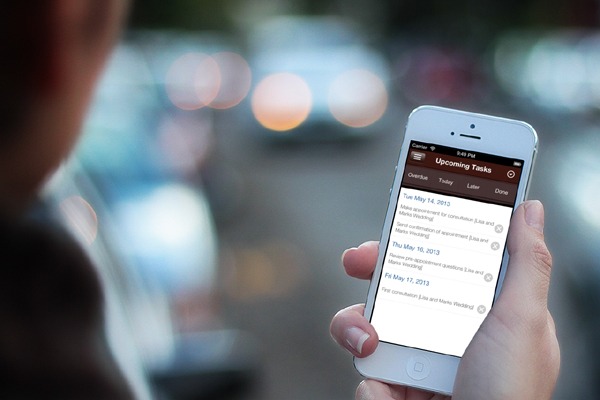
El sistema operativo iOS, instalado de serie en los dispositivos de la gama iPhone y iPad del fabricante estadounidense Apple, incorpora una aplicación nativa de correo electrónico que permite leer los correos entrantes de cualquier servidor (iCloud, Gmail, Yahoo, etcétera). Esta aplicación, bautizada con el nombre de «Correo«, esconde ciertos trucos que facilitan notablemente su uso a lo largo del día. Estos pequeños trucos son muy sencillos de aplicar y resultan ser de mucha mucha ayuda a la hora de manejar cientos de correos electrónicos a lo largo del día.
En esta ocasión vamos a enumerar cinco trucos que facilitan el uso de la aplicación de «Correo» en un iPhone o iPad. Para llevar a cabo estos trucos no necesitamos instalar ninguna aplicación, sino que simplemente debemos tener a mano nuestro iPhone o iPad para aplicar las ideas que detallamos a continuación.
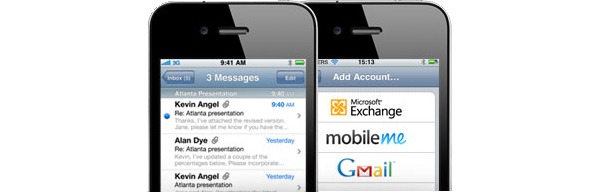
5 trucos muy útiles para la aplicación de Correo en un iPhone o iPad
Truco número 1. Eliminar correos con un solo movimiento.
Cuando deslizamos hacia la izquierda un correo electrónico en la bandeja de entrada de la aplicación de «Correo» se nos aparecen dos opciones: «Más» y «Archivar«. Pero… ¿y dónde está la opción de eliminar el correo? Para tener esta opción accesible con un solo movimiento, todo ello sin necesidad siquiera de abrir el correo electrónico que queremos eliminar, debemos dirigirnos a la aplicación de Ajustes, pulsar sobre el apartado de «Correo, contactos, calendario«, seleccionar la cuenta de correo para la que queremos activar este truco, pulsar sobre la primera opción de «Cuenta [email protected]«, pulsar sobre la opción de «Avanzado» y, en el apartado de «Trasladar mensajes descartados a» debemos seleccionar la opción de «Buzón Papelera«.
Truco número 2. Comprobar los enlaces antes de abrirlos.
Las estafas están a la orden del día dentro de los teléfonos inteligentes, por lo que resulta imprescindible tener en cuenta ciertos consejos de seguridad incluso a la hora de abrir enlaces en un correo entrante. Dado que cualquier enlace introducido dentro de un correo puede llevarnos a una página maliciosa, antes de pulsar sobre el propio enlace es recomendable que lo analizamos para descartar la posibilidad de que se trate de algún tipo de engaño. El procedimiento para comprobar un enlace desde la aplicación de «Correo» es el siguiente:
- Mantenemos el dedo pulsado sobre el enlace y esperamos a que se nos despliegue un pequeño menú en la parte inferior de la pantalla.
- Una vez se haya desplegado, en la parte superior de este menú deberíamos visualizar una dirección URL: si dicha dirección coincide con el contenido del correo electrónico del remitente y aparenta ser una web fiable, podemos pulsar sobre el enlace. Si la dirección contiene muchas letras, números y signos, lo más recomendable es que descartemos la posibilidad de abrir el enlace a no ser que estemos seguros de que el remitente del correo electrónico es de confianza.
Truco número 3. Lista «VIP».
La lista «VIP» probablemente le resultará familiar a muchos usuarios del sistema operativo iOS, pero aún así no podemos dejar de destacar su utilidad de cara a darle prioridad a ciertos correos electrónicos antes que a los demás. Los remitentes que añadamos a la lista VIP aparecerán dentro de una carpeta por separado en la que podremos visualizar todos sus correos electrónicos, sea cual sea la cuenta a la que nos hayan contactado. Para activar esta lista debemos seguir estos pasos:
- Entramos en la aplicación de Correo.
- Pulsamos sobre la bandeja de entrada que tiene el nombre de «VIP«.
- Pulsamos sobre el botón de «Añadir VIP» y seleccionamos desde nuestra agenda el contacto al que queremos añadir prioridad a la hora de recibir sus correos electrónicos.
Truco número 4. Configurar atajos para escribir con mayor rapidez.
¿Qué ocurre cuando nos vemos obligados a escribir en el correo electrónico decenas de veces a lo largo del día palabras clave largas y complicadas que nos quitan mucho tiempo a la hora de redactar el correo? Un nombre técnico de un producto, una dirección URL específica o un número de teléfono son solamente algunos de las palabras clave que podemos necesitar incluir en los correos decenas de veces al cabo del día. Pero, en el caso del sistema operativo iOS, existe una opción de atajos que nos permite escribir cualquier palabra clave de una forma muy sencilla.
Por ejemplo, si queremos que al escribir la palabra clave «número de la oficina de Madrid» nos aparezca el número de teléfono de la oficina en Madrid deberemos seguir estos pasos:
- Entramos en la aplicación de Ajustes.
- Pulsamos sobre el apartado de «General«.
- Pulsamos sobre el apartado de «Teclado«.
- Bajamos la pantalla y, en la parte inferior, visualizaremos un apartado con el nombre de «Funciones rápidas«. Pulsamos sobre la opción de «Crear función rápida…» y, en el caso del anterior ejemplo, en la casilla de «Frase» escribimos el número de teléfono de la oficina de Madrid, mientras que en la casilla de «Función rápida» escribimos la palabra clave con la que queremos activar esa frase (por ejemplo, tlf madrid).
Truco número 5. Agrandar el tamaño de la letra de los correos electrónicos.
Los móviles de la gama iPhone no destacan precisamente por el tamaño de su pantalla, por lo que a la hora de leer cientos de correos electrónicos al cabo del día podemos acabar con la vista cansada debido al esfuerzo que supone leer a ciertas distancias la letra de la pantalla. Por ello, lo más recomendable es que cambiemos el tamaño del texto en el iPhone a fin de cansar menos la vista a la hora de leer los correos electrónicos.
Primera imagen propiedad de appezzy.com.




